wps文档打印成书籍的教程
时间:2023-04-18 08:57:52作者:极光下载站人气:526
wps软件是用户常用开编辑文档的一款办公软件,因为在wps软件中可以让用户编辑各种各样的文件,并且其中的功能有着其它热门办公软件的支持,所以wps软件能够很好的满足用户的需求,当用户在wps软件中编辑文档文件时,就会发现其中的功能是很强大的,用户可以根据自己的需求来将文档设置成书籍样式来打印,只需要将纸张方向更改为横向,页边距的多页设置为书籍折页即可,接着直接按下打印按钮就可以成功打印成书籍了,操作的过程是很简单的,那么下面就和小编一起来看看wps文档打印成书籍的方法步骤吧,希望用户在看了小编的教程后,能够从中获取到有用的经验。

方法步骤
1.用户在wps软件中打开文档文件,并进入到编辑页面上来进行设置

2.接着用户点击菜单栏中的页面布局选项,将会显示出相关的选项卡,用户选择纸张方向选项
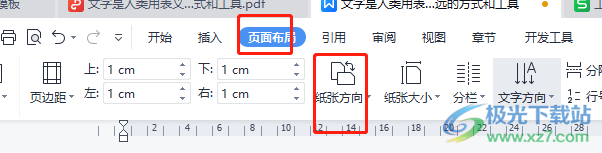
3.在展示出来的选项卡中有着横向和纵向两个选项,用户需要选择横向来操作
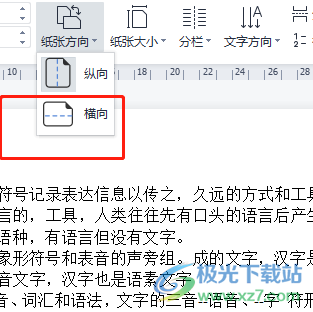
4.这时用户在编辑页面上就可以看到纸张的方向已经更改为横向了,用户需要点页页面布局选项卡中的页边距选项

5.将会弹出下拉菜单,用户直接点击底部的自定义页边距大小选项,以此来打开页面设置窗口
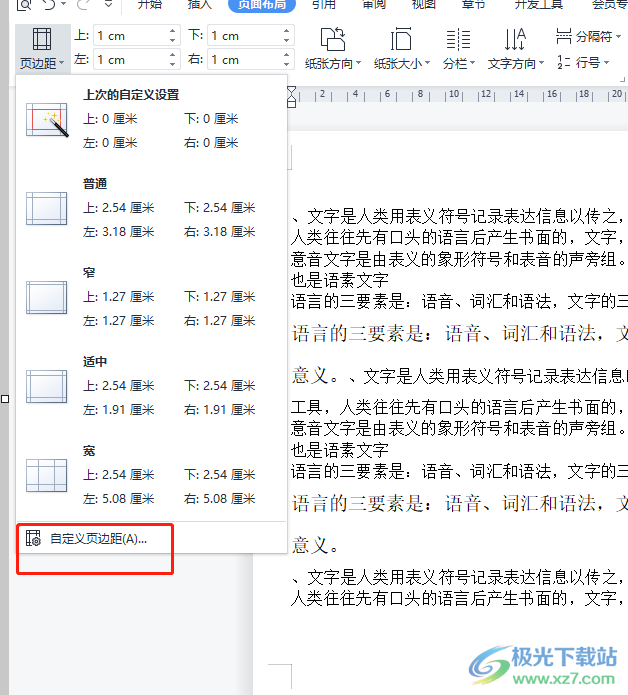
6.用户在页面设置窗口的默认页边距选项卡中,点击页面范板块中多页选项的下拉箭头,在展示出来选项卡中直接选择书籍折页选项
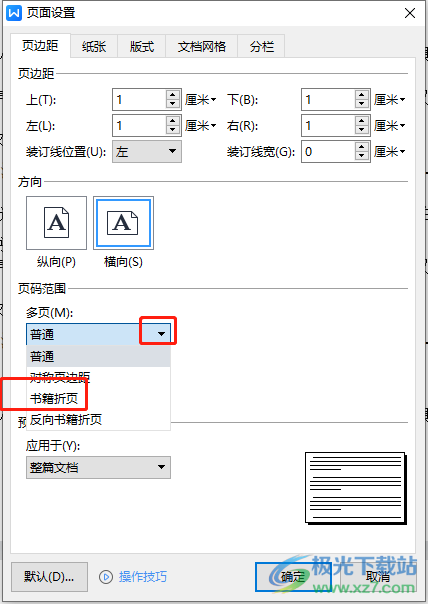
7.设置好文档的书籍样式后,用户直接按下页面设置窗口中的确定按钮
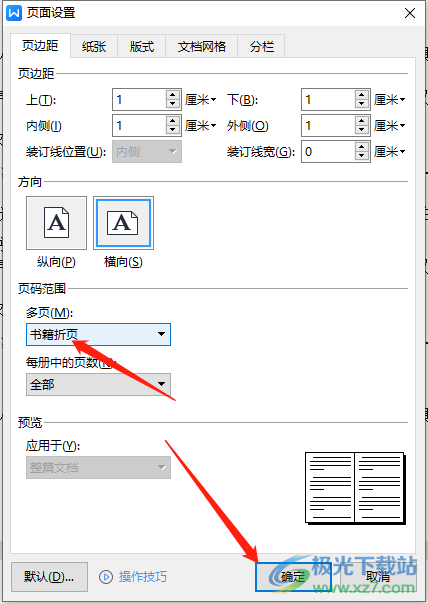
8.随后回到编辑页面上,点击页面左上角处的打印图标,进入到打印窗口中
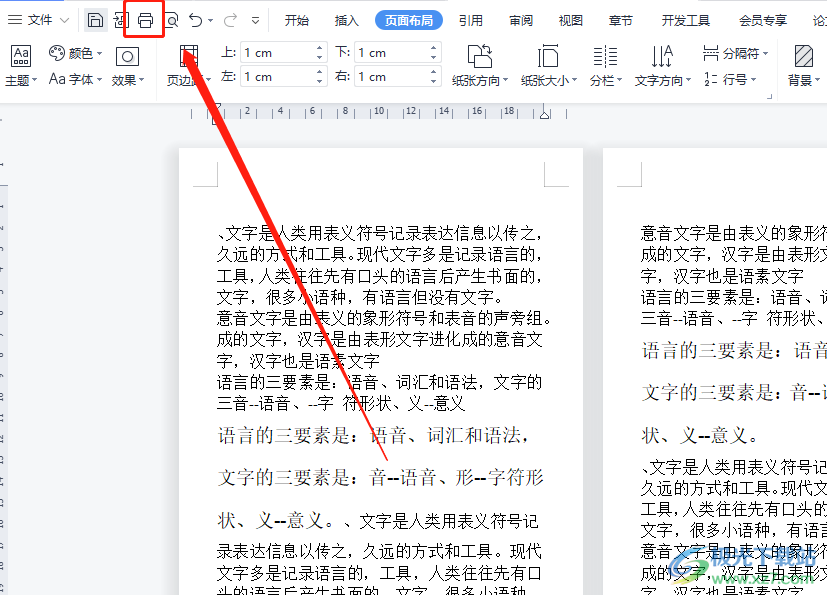
9.在打印窗口中,用户在打印机板块中需要勾选双页打印并按下确定按钮即可
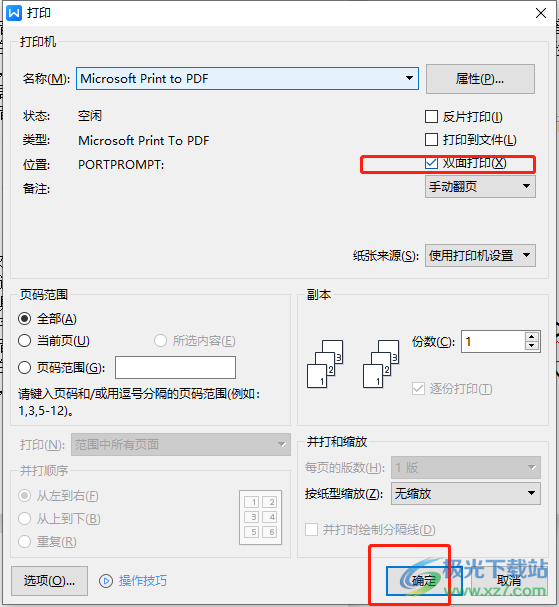
以上就是小编对用户提出问题整理出来的方法步骤,用户从中知道了大致的过程为点击页面布局——纸张方向——横向——页边距——自定义页边距——书籍折页——打印——双面打印——确定这几步,方法简单易懂,因此感兴趣的用户快来试试看吧。

大小:240.07 MB版本:v12.1.0.18608环境:WinAll, WinXP, Win7, Win10
- 进入下载
相关推荐
相关下载
热门阅览
- 1百度网盘分享密码暴力破解方法,怎么破解百度网盘加密链接
- 2keyshot6破解安装步骤-keyshot6破解安装教程
- 3apktool手机版使用教程-apktool使用方法
- 4mac版steam怎么设置中文 steam mac版设置中文教程
- 5抖音推荐怎么设置页面?抖音推荐界面重新设置教程
- 6电脑怎么开启VT 如何开启VT的详细教程!
- 7掌上英雄联盟怎么注销账号?掌上英雄联盟怎么退出登录
- 8rar文件怎么打开?如何打开rar格式文件
- 9掌上wegame怎么查别人战绩?掌上wegame怎么看别人英雄联盟战绩
- 10qq邮箱格式怎么写?qq邮箱格式是什么样的以及注册英文邮箱的方法
- 11怎么安装会声会影x7?会声会影x7安装教程
- 12Word文档中轻松实现两行对齐?word文档两行文字怎么对齐?
网友评论